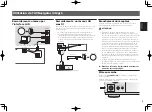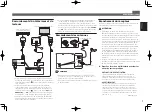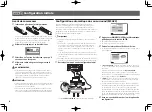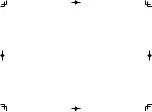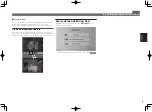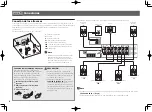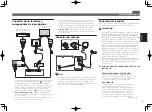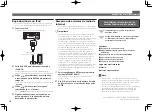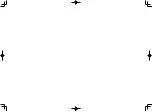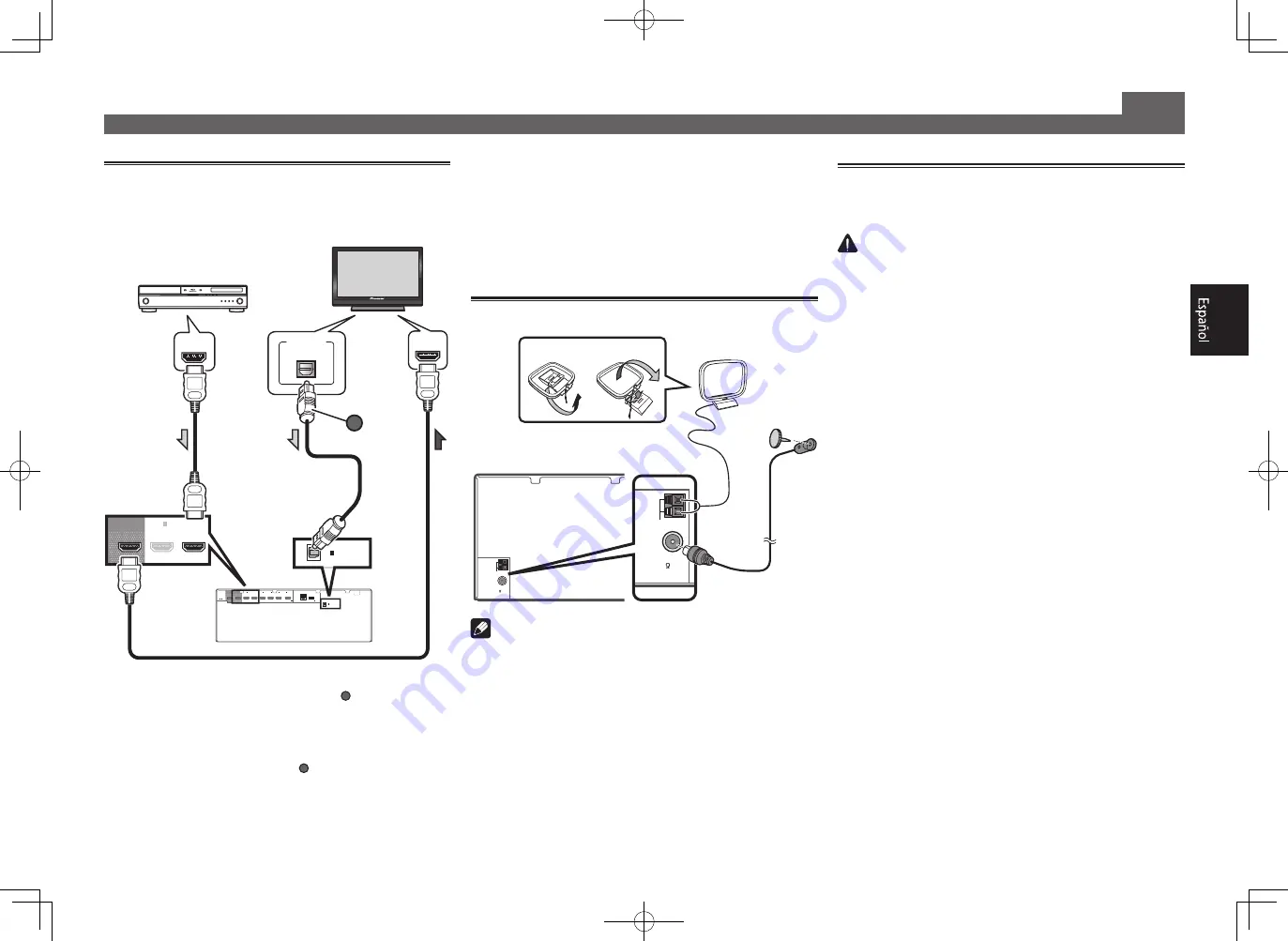
7
Conexiones (continuación)
Conexión de un televisor y
componentes de reproducción
HDMI
IN
1
IN (TV)
1
-
1 6
IN
2
IN
3
IN
4
IN /MHL
6
(SAT/CBL)
ASSIGNABLE
BD IN
LAN (10/100)
(
OUTPUT 5 V
0.6 A MAX)
(
OUTPUT 5 V
0.9 A MAX)
DC OUTPUT
for WIRELESS LAN
ASSIGNABLE
OPTICAL
OUT 2
(HDZONE)
OUT 1
(CONTROL)
SELECTABLE
(DVD)
IN
1
BD IN
OUT 1
(CONTROL)
(DVD)
DIGITAL OUT
OPTICAL
HDMI IN
HDMI OUT
IN (TV)
1
ASSIGNABLE
OPTICAL
A
Televisor compatible con
HDMI/DVI
Reproductor de discos
Blu-ray compatible con
HDMI/DVI
• Si el televisor no soporta la función de canal de retorno de audio
HDMI, la conexión del cable digital óptico (
A
) será necesaria
para escuchar el sonido del televisor a través del receptor.
• Si el televisor soporta la función de canal de retorno de audio
HDMI, el sonido del televisor se introducirá en el receptor
a través del terminal HDMI, así que no será necesario
conectar un cable digital óptico (
A
). En este caso, ponga
ARC
de
HDMI Setup
en
ON
. Para conocer los detalles,
consulte “
Configuración de HDMI
” en las instrucciones de
funcionamiento.
• Consulte el manual de instrucciones del televisor para hacer
las conexiones y la configuración del mismo.
• Con los ajustes por defecto, el vídeo conectado con el
cable de vídeo o el cable de componentes no se emite
desde el terminal HDMI. Para reproducir vídeo, debe
cambiar la entrada de vídeo al dispositivo conectado con
el cable de vídeo o el cable de componentes y ajustar
V.CONV
en
ON
. Para conocer los detalles, consulte
“
Ajuste de las opciones de vídeo
” en las instrucciones de
funcionamiento.
Conexión de antenas
ANTENNA
FM UNBAL
75
AM LOOP
ANTENNA
FM UNBAL
75
AM LOOP
2
1
Antena alámbrica
de FM
Antena de cuadro
de AM
Nota
• Consulte el manual del instrucciones del CD-ROM incluido si
quiere conectar un televisor o componente de reproducción
siguiendo otro método que no sea una conexión HDMI.
• Consulte el manual de instrucciones del CD-ROM incluido
para las conexiones de otros aparatos.
Conexión del receptor
No conecte el receptor hasta que no haya conectado todos los
componentes de este receptor, incluidos los altavoces.
PRECAUCIÓN
• Al manipular el cable de alimentación, sujételo por la parte de
la clavija. No desconecte la clavija tirando del cable y nunca
toque el cable de alimentación con las manos mojadas, ya
que esto puede causar cortocircuitos o descargas eléctricas.
No coloque el equipo, un mueble ni ningún otro objeto
encima del cable de alimentación, y asegúrese de no aplastar
el cable de ningún otro modo. Nunca haga un nudo con el
cable y no lo ate a otros cables. Los cables de alimentación
deben ser tendidos de tal manera que la probabilidad de
que alguien los pise sea mínima. Un cable de alimentación
dañado puede causar fuego y descargas eléctricas. Revise
el cable de alimentación cada cierto tiempo. Si observa que
está dañado, solicite un cable de repuesto en el servicio
técnico Pioneer autorizado más cercano.
• Cuando no vaya a usar el receptor durante un período de
tiempo prolongado (por ejemplo, durante las vacaciones),
desconecte la clavija de alimentación de la toma de
corriente mural.
Enchufe el cable de alimentación de CA en una
toma de CA.
PRECAUCIÓN PARA LA VENTILACIÓN
Cuando instale este aparato, asegúrese de dejar
espacio en torno al mismo para la ventilación con el fin
de mejorar la disipación de calor (por lo menos 40 cm
encima, 10 cm detrás, y 20 cm en cada lado).
ADVERTENCIA
Las ranuras y aberturas de la caja del aparato sirven
para su ventilación para poder asegurar un
funcionamiento fiable del aparato y para protegerlo
contra sobrecalentamiento. Para evitar el peligro de
incendio, las aberturas nunca deberán taparse ni
cubrirse con nada (como por ejemplo, periódicos,
manteles, cortinas) ni ponerse en funcionamiento el
aparato sobre una alfombra gruesas o una cama.
D3-4-2-1-7b*_A1_Es